
Ein Kursbild in der Web-Version von iTunes U hochladen
Als du deinen course am Anfang erstellt hast, hast du ein erstes Kursbild eingefügt. Verwende zum Ändern oder Aktualisieren des Bildes „Kurseinstellungen“, um ein neues Kursbild hochzuladen.
Ein Kursbild hochladen
Klicke in der Web-Version von iTunes U
 einen der folgenden Schritte aus:
einen der folgenden Schritte aus:Klicke auf
 in der Zeile mit dem Kurs, für den du ein Bild hochladen möchtest, und wähle anschließend „Kurseinstellungen“ aus.
in der Zeile mit dem Kurs, für den du ein Bild hochladen möchtest, und wähle anschließend „Kurseinstellungen“ aus.Fahre mit der Maus im Bereich „Info“ | „Überblick“ über die Kursinformationen und klicke anschließend für den Kurs, für den du ein Bild hochladen möchtest, auf „Kurseinstellungen bearbeiten“.
Klicke für den Kurs, für den du ein Bild hochladen möchtest, auf „Administrator“ > „Administrator“ und anschließend auf „Kurseinstellungen“.
Fahre in „Kurseinstellungen“ mit der Maus über das Bildfeld und klicke anschließend auf „Bild ändern“.
Ziehe ein Bild in das Bildfeld (oder klicke auf „Auswählen“ und wähle eine Bilddatei aus). Klicke auf „Fertig“ und anschließend auf „Sichern“.
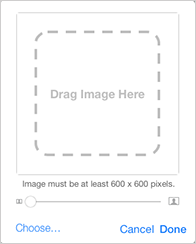
Nachdem du ein Bild ausgewählt hast, kannst du dessen Bildausschnitt verändern, bevor du es im Kurs speicherst. Ziehe hierfür den Regler unter dem Bild.
Kursbilder müssen JPEG- oder PNG-Dateien mit einer entsprechenden Dateierweiterung (.jpg, .png) sein, die ein Mindestmaß von 600 x 600 Pixel und eine maximale Dateigröße von 10 MB aufweisen.
Kursbilder werden im iTunes U-Katalog, in der iTunes U-Bibliothek und im iTunes-Fenster „Aktueller Titel“ angezeigt, wenn der Inhalt ausgewählt wird. iTunes U fügt im unteren Bereich des Bildes automatisch ein Banner mit deinem Kursnamen ein.